Как правильно распаять USB OTG кабель своими руками. Какие инструменты понадобятся для изготовления OTG переходника. Чем отличается OTG кабель от обычного USB. Пошаговая инструкция по созданию USB OTG кабеля в домашних условиях. Какие устройства можно подключать через OTG кабель к Android смартфону или планшету.
Что такое USB OTG и зачем он нужен
USB OTG (On-The-Go) — это технология, позволяющая мобильным устройствам напрямую обмениваться данными с USB-периферией без необходимости подключения к компьютеру. С помощью OTG кабеля к смартфону или планшету на Android можно подключить:
- USB флешки и внешние жесткие диски
- Клавиатуры и мыши
- Геймпады
- Кардридеры
- Фотоаппараты и видеокамеры
- Принтеры
- USB-модемы
Таким образом, OTG значительно расширяет функциональность мобильных устройств, позволяя использовать их в качестве полноценных мини-компьютеров.
Чем отличается OTG кабель от обычного USB
Главное отличие OTG кабеля от стандартного USB заключается в особой распиновке контактов в разъеме micro-USB или USB Type-C. В OTG кабеле соединены 4-й и 5-й контакты, что позволяет устройству определить, что к нему подключена периферия, и перейти в режим USB-хоста.

Обычный USB кабель такой перемычки не имеет. Кроме того, OTG кабель, как правило, имеет с одной стороны разъем micro-USB или Type-C для подключения к смартфону, а с другой — полноразмерный USB-A для периферийных устройств.
Инструменты и материалы для изготовления OTG кабеля
Для самостоятельного изготовления USB OTG кабеля понадобятся:
- Два USB кабеля-донора (один с разъемом micro-USB, второй с USB-A)
- Паяльник и припой
- Канцелярский нож
- Плоскогубцы
- Изолента или термоусадочная трубка
- Мультиметр для проверки
Также пригодится лупа или очки для работы с мелкими деталями. Соблюдайте осторожность при работе с паяльником и острыми инструментами.
Пошаговая инструкция по изготовлению OTG кабеля
- Разберите разъем micro-USB, аккуратно сняв пластиковый корпус.
- Зачистите контакты 4 и 5 на плате разъема micro-USB.
- Припаяйте между контактами 4 и 5 тонкую перемычку из провода.
- Соберите разъем micro-USB обратно, заизолировав места пайки.
- Обрежьте оба кабеля-донора, оставив по 10-15 см провода с каждой стороны.
- Зачистите и залудите концы проводов.
- Соедините между собой провода по цветам, припаяв их.
- Изолируйте места соединений термоусадкой или изолентой.
- Проверьте работоспособность кабеля мультиметром.
Как проверить работоспособность самодельного OTG кабеля
Чтобы убедиться, что самодельный OTG кабель работает корректно, выполните следующие действия:

- Подключите OTG кабель к смартфону или планшету на Android.
- Подсоедините к кабелю USB флешку.
- На экране устройства должно появиться уведомление об обнаружении USB-накопителя.
- Откройте файловый менеджер и проверьте, отображается ли содержимое флешки.
- Попробуйте скопировать файлы с флешки на устройство и обратно.
Если все работает корректно, значит OTG кабель изготовлен правильно. В случае проблем проверьте качество пайки и отсутствие замыканий.
Преимущества самостоятельного изготовления OTG кабеля
Изготовление USB OTG кабеля своими руками имеет ряд преимуществ по сравнению с покупкой готового:
- Экономия средств — самодельный кабель обойдется дешевле
- Возможность сделать кабель нужной длины
- Развитие навыков пайки и работы с электроникой
- Понимание принципов работы OTG технологии
- Возможность быстро починить кабель в случае поломки
При этом важно соблюдать осторожность и тщательно изолировать все соединения, чтобы избежать замыканий и повреждения устройств.
Какие устройства поддерживают OTG
Поддержка USB OTG реализована в большинстве современных смартфонов и планшетов на Android. Для проверки совместимости вашего устройства с OTG можно:

- Посмотреть характеристики устройства на сайте производителя
- Проверить наличие пункта «USB OTG» в настройках
- Установить приложение для проверки поддержки OTG из Google Play
- Попробовать подключить USB-устройство через OTG кабель
Большинство флагманских смартфонов и планшетов среднего класса поддерживают OTG по умолчанию. В бюджетных моделях эта функция может отсутствовать.
Возможные проблемы при использовании OTG кабеля
При работе с USB OTG могут возникнуть следующие проблемы:
- Устройство не распознается — проверьте качество кабеля и совместимость
- Периферия не получает питание — используйте активный USB-хаб с доп. питанием
- Медленная передача данных — замените кабель на более качественный
- Нестабильное соединение — проверьте качество пайки контактов
- Быстрый разряд батареи — отключайте неиспользуемые USB-устройства
В большинстве случаев проблемы решаются заменой кабеля или использованием OTG-адаптера от проверенного производителя.
Заключение
Самостоятельное изготовление USB OTG кабеля — несложная задача, с которой справится любой начинающий радиолюбитель. Это позволит сэкономить деньги и лучше понять принципы работы технологии USB On-The-Go. При соблюдении технологии пайки и правильной изоляции контактов самодельный OTG кабель будет работать не хуже фирменного. Главное — внимательно следовать инструкции и соблюдать меры безопасности при работе с паяльником.
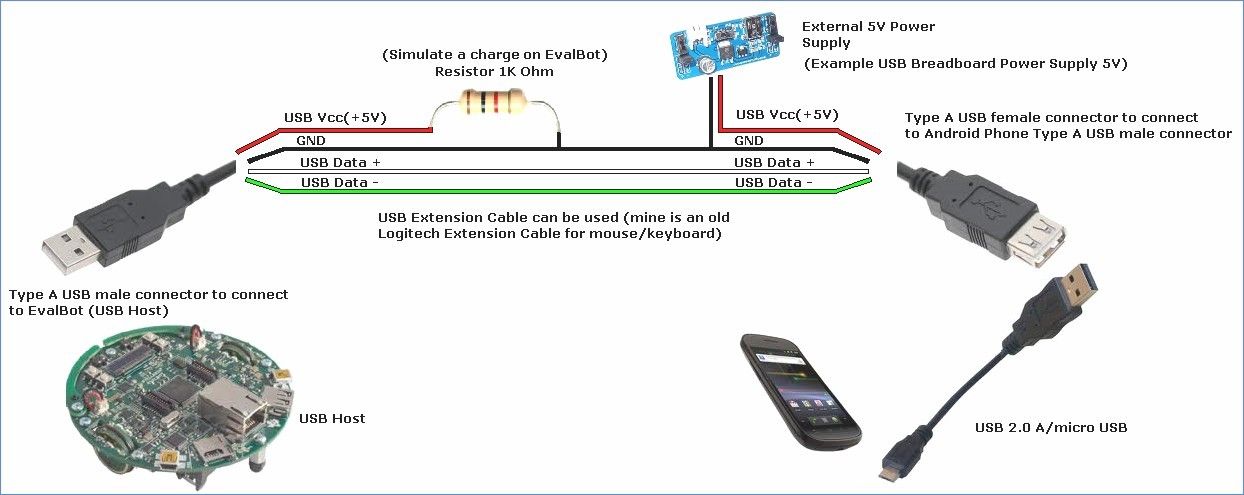
USB OTG кабель своими руками
Вот здесь я рассказывал о выборе планшета, и в частности о такой необходимой мне функции, как возможность подключения к нему различных USB-девайсов, как-то: флэшек, картридера (и соответственно карт памяти разных форматов) и проч.
Так вот, купив планшет MoveO! TPC-7HG я внезапно столкнулся с совершенно неожиданной для меня проблемой. Дело все в том, что у данного планшета имеется только разъем mini-USB. Само по себе это не было для меня неожиданностью или проблемой — даже наоборот — проще найти стандартный mini-USB кабель чтобы при случае заменить, например, вышедший из строя зарядный кабель. Неприятным сюрпризом для меня явилось то, что в моем городке нигде — НИГДЕ! — не продавался кабель mini-USB OTG! В комплекте он тоже не шел. Переходив во все возможные и невозможные магазины я пришел к выводу, что, пожалуй, проще и быстрее будет сделать такой кабель своими руками.
ВНИМАНИЕ!!! ВСЕ ЧТО ВЫ ДЕЛАЕТЕ — ВЫ ДЕЛАЕТЕ НА СВОЙ СТРАХ И РИСК!!!
А теперь немного теории. Просто взять и спаять вместе mini-USB штекер с куском провода от одного кабеля и так называемый USB-мама штекер от другого кабеля нельзя. Нет, то есть, конечно, спаять-то можно, но вот только подключить к планшету и заставить работать с этим кабелем не получится ни один девайс. А дело вот в чем.
Просто взять и спаять вместе mini-USB штекер с куском провода от одного кабеля и так называемый USB-мама штекер от другого кабеля нельзя. Нет, то есть, конечно, спаять-то можно, но вот только подключить к планшету и заставить работать с этим кабелем не получится ни один девайс. А дело вот в чем.
У стандартного mini-USB кабеля пятиконтактный штекер:
001.
Контакты в нем нумеруются следующим образом:
002.
Но в стандартном USB-кабеле всего 4 провода. Куда же подевался пятый провод? Да никуда. Он просто не распаивается к концевикам коннектора!
Назначение и цветовая маркировка проводов в обычном USB-кабеле при этом следующие:
— 1 — Красный VBUS (+5V) +5 Вольт постоянного напряжения относительно GND. Максимальный ток — 500 mA.
— 2 — Белый D- (-Data)
— 3 — Зелёный D+ (+Data)
— 4 — Чёрный GND — общий провод, «земля», «минус», 0 Вольт
Главное отличие USB OTG кабеля состоит в штекере. В mini-USB OTG кабеле (впрочем, равно как и в micro-USB OTG кабеле) контакты 4 и 5 замкнуты между собой. В обычном (не OTG) дата-кабеле к 4-му контакту штекера не припаян провод. Такой штекер называется USB-BM mini (micro). Если же спаять между собой контакты 4 и 5, то такой штекер будет называться USB-AM mini (micro). Именно по наличию перемычки между 4 и 5 контактами в штекере USB-AM micro планшет и определяет, что к нему собираются подключить периферийное устройство. Если же этой перемычки нет, то он сам будет выполнять роль пассивного устройства и на подключение к нему всякого рода USB-устройств реагировать не будет.
В mini-USB OTG кабеле (впрочем, равно как и в micro-USB OTG кабеле) контакты 4 и 5 замкнуты между собой. В обычном (не OTG) дата-кабеле к 4-му контакту штекера не припаян провод. Такой штекер называется USB-BM mini (micro). Если же спаять между собой контакты 4 и 5, то такой штекер будет называться USB-AM mini (micro). Именно по наличию перемычки между 4 и 5 контактами в штекере USB-AM micro планшет и определяет, что к нему собираются подключить периферийное устройство. Если же этой перемычки нет, то он сам будет выполнять роль пассивного устройства и на подключение к нему всякого рода USB-устройств реагировать не будет.
Итак, с теорией ознакомились — приступаем к практике.
Берем обычный mini-USB кабель, аккуратно вскрываем канцелярским ножом его коннектор. В итоге получаем вот такой набор юного техника:
003.
Далее нам нужно соединить 4-ый и 5-ый контакты штекера. Сделать это можно, например, аккуратно счистив запаечный пластик с задней стороны коннектора. Но тут поджидают два неприятных сюрприза. Во-первых, это оказывается не так просто сделать, ничего при этом не повредив, ибо заливается контактная группа на совесть — хрен выковыряешь. Второй же «сюрприз» — это короткий контакт 4-го контакта (простите мне мой каламбур!), из-за чего становится крайне неудобно к нему что-то припаивать:
Во-первых, это оказывается не так просто сделать, ничего при этом не повредив, ибо заливается контактная группа на совесть — хрен выковыряешь. Второй же «сюрприз» — это короткий контакт 4-го контакта (простите мне мой каламбур!), из-за чего становится крайне неудобно к нему что-то припаивать:
004.
Честно испортив первый кабель берусь за второй, но поступаю с ним уже немного иначе. Вскрыв и разобрав коннектор mini-USB я с задней стороны контактной площадки все тем же канцелярским ножом делаю аккуратный соскряб пластика в районе 4-го и 5-го контактов вплоть до самих контактов:
005.
Теперь берем паяльник и кладем оловом аккуратную перемычку между этими двумя контактами.
006.
Единственное, за чем здесь нужно следить, это за тем, чтобы сохранить контактную площадку максимально плоской, причем как с этой стороны — так как в этом случае наш коннектор может элементарно не влезть обратно в свой металлический корпус, так и с противоположной (то есть собственно со стороны контактов) — так как неровность там может привести к загибу контактной группы гнезда планшета, а это уже чревато. Сделав перемычку нужно позаботиться о том, чтобы избежать короткого замыкания свежеспаянных контактов с корпусом коннектора. Для этого я воспользовался таким незаменимым средством, как Poxipol.
Сделав перемычку нужно позаботиться о том, чтобы избежать короткого замыкания свежеспаянных контактов с корпусом коннектора. Для этого я воспользовался таким незаменимым средством, как Poxipol.
007.
Обратите внимание, что электроизоляционными средствами обладает только ПРОЗРАЧНЫЙ Poxipol. Металлический же Poxipol обладает вполне себе токопроводящими характеристиками и в данной деле его использовать, естественно, нельзя.
После того, как Poxipol затвердеет, излишки его можно счистить ножом, а USB-коннектор собрать:
008.
В принципе, неплохо бы и его сверху залить Poxipol-ом, но сделать это рекомендую уже после того, как кабель будет проверен на работоспособность.
Далее берем обычный удлинитель USB:
009.
И отрезаем от него разъем USB-мама с куском провода:
010.
Теперь нам необходимо только соединить два полученных кабеля (один — с разъемом mini-USB, второй — с разъемом USB-мама) между собой.
Сначала «одеваем» один из проводов термоусадкой:
011.
…снова берем паяльник:
012.
…и аккуратно спаиваем (от слова «спаять» а не «споить»!) проводочки в кабелях.
013.
Для изоляции проводов друг от друга я использовал все тот же Poxipol. А когда он застыл — сверху все вместе одел термоусадкой:
014.
В итоге получился вот такой кабель:
015.
ПС. Очень полезная ссылочка: USB-OTG
ППС. Если паять влом или чувствуете, что не получится — то хорошая статья на этот случай — «USB OTG без паяльника для Блондинок»
ПППС. А спустя два дня я получил в подарок нормальный mini-USB OTGкабель ((:
(Ссылочник)
Tags: hardware, r-nedo, ссылочник
Чем отличается OTG кабель от обычного USB?
USB кабели прочно вошли в нашу жизнь. Взгляните на свой компьютер, смартфон, планшет, фотоаппарат. Везде вы найдете порт для USB кабеля. USB кабель используется для подключения различных периферийных устройств к компьютеру. Компьютерная мышь, клавиатура, флэш-карта etc.
Виды USB кабеля
- Обычный, с крупным штекером. Возьмите свою мышку или клавиаттуру, они точно имеют на конце стандартный USB разъем. Подходит для всех компьютеров и периферии.
- Mini-USB. Разъем его значительно меньше и разительно отличается по форме. В основном используется в фотоаппаратах и плеерах, однако такой разъем можно встретить и в некоторых телефонах.
- Micro-USB. Если вы активный пользователь смартфона, то вы не понаслышке знаете про этот вид USB кабеля.
 по форме еще тоньше чем MIni-USB и используется в смартфонах, планшетах и электронных книгах.
по форме еще тоньше чем MIni-USB и используется в смартфонах, планшетах и электронных книгах. - Совсем недавно появился новый стандарт USB — USB Type-C, который еще больше унифицировал штекеры micro-USB. Его отличие от стандартного micro-USB в том, что теперь неважно какой стороной ты засовываешь штекер в гнездо. Удобно и практично.
И так, мы разобрались, что такое USB кабель, а так же каким он бывает. Осталось разобраться с тем, что же такое OTG кабель и для чего он используется.
Что такое OTG кабель
Выше в статье говорилось о micro-USB. А так же о том, что USB кабеля используются для того, чтобы подключать к компьютеру различные периферийные устройства. А как насчет планшета, или смартфона? Можно ли подключить клавиатуру к планшету или перекинуть какую либо информацию с флэш-накопителя на телефон и обратно? Ответ однозначен — да. Для того чтобы подключить периферийные устройства к планшету или телефону, придумали OTG USB кабель.
Зачем нужен OTG кабель
Нужно ли это на самом деле? На самом деле — да. Многие активные пользователи используют в повседневной жизни планшеты и смартфоны, поскольку те компактнее и удобнее во многих планах. Иногда требуется скинуть информацию с флэш-накопителя прямиком на гаджет, минуя абсолютно ненужную станцию под названием ПК. Те кто любят поиграть на смартфоне или планшете, смогут подключить джойстик и в полной мере наслаждаться играми. Можно долго и упорно экспериментировать и подключать к своим гаджетам различные периферийные устройства.
Все ли устройства поддерживают подключение периферийных устройств
Если присмотреться повнимательнее, то можно увидеть, что в паре система Android сильно смахивает на систему Linux, особенно в плане файловой системы. То есть можно смело подключать клавиатуру к вашему смартфону через OTG кабель, на смартфон придет сообщение о сопряжении и вуаля!
Однако производители могут ограничивать список периферии, которая может быть подключена к смартфону. Например, если вы захотите подключить флэш-накопителя к устройству от Apple, то у вас ничего не выйдет, поскольку производитель ограничил к ним доступ.
Например, если вы захотите подключить флэш-накопителя к устройству от Apple, то у вас ничего не выйдет, поскольку производитель ограничил к ним доступ.
Чем же все таки отличаются OTG USB и USB
Как вы можете видеть отличаются они не только названием. Различается их функционал, а так же то к каким устройствам они могут быть подключены. Однако суть их одна — они используются для подключения периферии. OTG кабель это всего лишь модификация USB 2.0, поскольку многим сейчас требуется такое соединение устройств, в котором не используется персональный компьютер.
Надеюсь, что данная статья смогла наиболее емко и четко разъяснить что такое OTG USB кабель и что такое USB кабель, а так же объяснить чем различаются эти стандарты и в чем их схожесть.
Hi-techКомментировать
Usb otg распиновка.
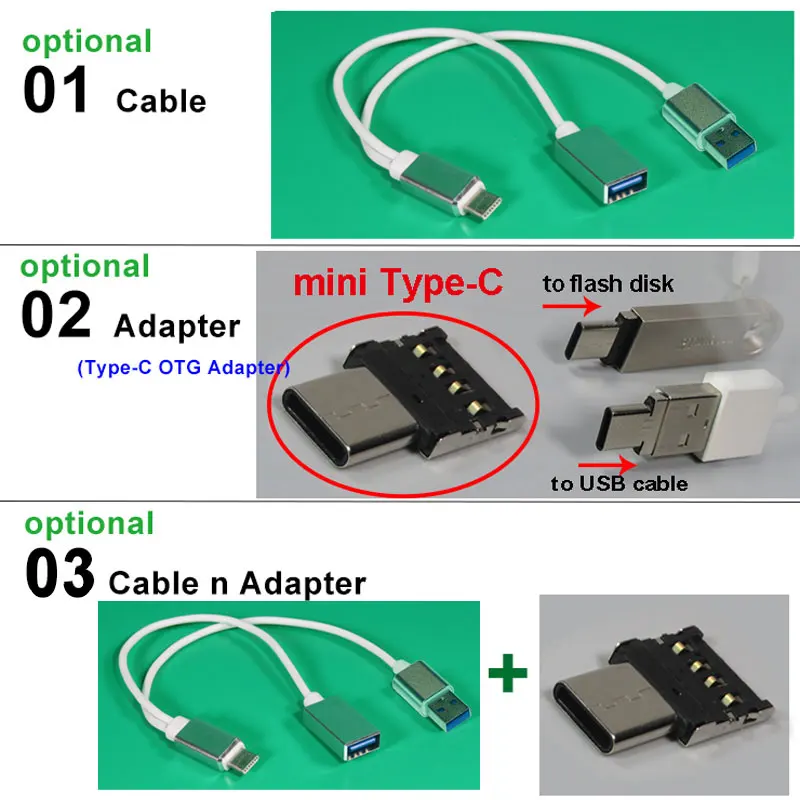 Пошаговая инструкция по созданию кабеля USB OTG своими руками
Пошаговая инструкция по созданию кабеля USB OTG своими рукамиВсем известно, что любое электронное устройство можно подключить к компьютеру с помощью стандартного кабеля USB. Таким образом, с помощью ноутбука или персонального компьютера можно связывать друг с другом различные устройства, такие как принтеры, фотоаппараты, смартфоны и устройства хранения данных (флэшки и внешние жесткие диски).
Что такое OTG?
Можно ли обойтись без компьютера? Проще говоря, на рынке уже давно появилось множество переходников под общим названием OTG-кабель. Их стоимость варьируется от нескольких долларов до десятка и даже двух. Однако их отличие от простых дата-кабелей настолько незначительно, что OTG-кабель можно легко изготовить самостоятельно. Например, из остатков старых разъемов, кабелей и переходников.
Итак, для начала нужно определиться, для чего нам нужен кабель OTG. Питание другого устройства от аккумулятора может понадобиться при отсутствии поблизости розеток, например, в поездках или походах, но этот вариант не самый оперативный. Нужно сразу решить, будем ли мы подключать два конкретных устройства но постоянно друг с другом, или лучше сделать универсальный OTG кабель своими руками для использования любых USB устройств, как магазинный. Также лучше сразу проверить, поддерживает ли ваше устройство такие соединения.
Нужно сразу решить, будем ли мы подключать два конкретных устройства но постоянно друг с другом, или лучше сделать универсальный OTG кабель своими руками для использования любых USB устройств, как магазинный. Также лучше сразу проверить, поддерживает ли ваше устройство такие соединения.
Инструменты и техника безопасности
При работе с кабелями вам потребуются:
Инструмент для снятия изоляции;
кусачки или бокорезы (помните поговорку: «7 раз отмерь — 1 отрежь»), лишний припой на кабеле ухудшит качество связи между устройствами и повысит сопротивление в целом, что повлияет на потерю данных или невозможность зарядки из-за сопротивления проводника;
паяльник, припой и флюс; в конце статьи мы рассмотрим, как можно обойтись без этого устройства.
Помните о мерах безопасности при работе с паяльником. Этот прибор опасен своей высокой температурой не только во время работы, но и в течение нескольких минут после выключения. Оберегайте рабочую поверхность стола от попадания расплавленного олова или канифоли. Защищайте открытые участки кожи от прикосновения к горячим частям паяльника.
Защищайте открытые участки кожи от прикосновения к горячим частям паяльника.
Что есть что?
Для начала стоит разобрать, какие контакты в вилках и розетках для чего нужны, так как в версиях мини и микро на 1 пин больше, чем в разъемах универсальной последовательной шины. Итак, первый штырек стандартно маркируется красной изоляцией внутри провода, предназначенного для подачи напряжения. Второй и третий контакты, помеченные бело-зеленой изоляцией, предназначены для передачи данных. Четвертый черный контакт — ноль или земля, сопряженный с первым питающим проводом. В mini- и micro-USB такие функции возложены на пятый, последний пин, а четвертый является маркировкой или идентификатором. Он предназначен для подачи информации о подключении к устройству и вообще нигде не подключен к дата-кабелю.
Самый простой вариант
В первую очередь рассмотрим вариант подключения друг к другу двух конкретных устройств, например планшетного компьютера и фотоаппарата. Так как оба они имеют 5-контактные разъемы, будь то micro или mini USB, нужно просто аккуратно спаять между собой соответствующие провода. Подойдут 2 ненужных кабеля данных с соответствующими штекерами. Их нужно разрезать и зачистить провода от изоляции, а затем соединить по цветовой дифференциации, то есть черный с черным, желтый с желтым и так далее. Каждое соединение необходимо изолировать от других термоклеем или хотя бы изолентой. При подключении такого кабеля к устройствам на экранах появится диалоговое меню, где нужно будет выбрать, какое из устройств будет основным в данной мини-сети. Вы можете принудительно обозначить основные и второстепенные устройства в самом кабеле. Для этого в штекере основного устройства нужно соединить 4-й и 5-й контакты, а в другом штекере просто не подключать 4-й контакт ни к одному. Таким образом, устройство автоматически определит себя ведущим в соединении, так как маркерный контакт будет указывать на наличие соединения, в то время как на втором устройстве он будет «пустым».
Так как оба они имеют 5-контактные разъемы, будь то micro или mini USB, нужно просто аккуратно спаять между собой соответствующие провода. Подойдут 2 ненужных кабеля данных с соответствующими штекерами. Их нужно разрезать и зачистить провода от изоляции, а затем соединить по цветовой дифференциации, то есть черный с черным, желтый с желтым и так далее. Каждое соединение необходимо изолировать от других термоклеем или хотя бы изолентой. При подключении такого кабеля к устройствам на экранах появится диалоговое меню, где нужно будет выбрать, какое из устройств будет основным в данной мини-сети. Вы можете принудительно обозначить основные и второстепенные устройства в самом кабеле. Для этого в штекере основного устройства нужно соединить 4-й и 5-й контакты, а в другом штекере просто не подключать 4-й контакт ни к одному. Таким образом, устройство автоматически определит себя ведущим в соединении, так как маркерный контакт будет указывать на наличие соединения, в то время как на втором устройстве он будет «пустым».
Для различных устройств
Рассмотрим вариант как сделать универсальный OTG кабель своими руками. Помимо штекера micro- или mini-USB, в зависимости от устройства, нам понадобится USB-коннектор. Можно взять от старых материнок, отрезать от USB-удлинителя или разобрать USB-хаб (так называемый ЮСБ-хаб). Последний вариант предпочтительнее, так как позволит подключить к основному устройству сразу несколько периферийных устройств, как к компьютеру. Последовательность подключения такая же, как и выше, на штекере устройства принудительно указывается основное устройство таким же образом, соединяя 4-й и 5-й контакты. На рисунках наглядно представлена схема соединения штырьков в разъемах и вилках.
Подключен к блоку питания
Некоторые устройства отличаются повышенным энергопотреблением, что приводит к быстрой разрядке аккумулятора основного гаджета, будь то смартфон или планшет. В этом случае OTG-кабель своими руками можно улучшить, добавив кабель питания с USB-разъемом для адаптера питания. Для этого можно использовать остатки дата-кабеля, от которого ранее был отрезан штекер micro или mini USB. Подключение производится по двум токоведущим контактам, черному и красному, без учета информационных проводов. Следует помнить, что на больших расстояниях сопротивление провода, армированного пайкой, снизит напряжение и силу тока, поэтому использование кабелей большой длины, скорее всего, не позволит добиться стабильного соединения между устройствами. Используйте примерно 20-30 см кабеля на каждый штекер и разъем, чтобы избежать обрывов и прерываний соединения.
Для этого можно использовать остатки дата-кабеля, от которого ранее был отрезан штекер micro или mini USB. Подключение производится по двум токоведущим контактам, черному и красному, без учета информационных проводов. Следует помнить, что на больших расстояниях сопротивление провода, армированного пайкой, снизит напряжение и силу тока, поэтому использование кабелей большой длины, скорее всего, не позволит добиться стабильного соединения между устройствами. Используйте примерно 20-30 см кабеля на каждый штекер и разъем, чтобы избежать обрывов и прерываний соединения.
Напоследок хотелось бы упомянуть, как собрать кабель OTG своими руками без паяльника. Принцип сборки такой же, как описано выше, однако соединения проводов выполняются немного по-другому. Вот два из них:
Паяльная паста содержит порошок припоя и флюс и не требует паяльника. Такая паста наносится на соединяемые детали и нагревается обычной зажигалкой.
Есть составы вообще без применения высоких температур. Так называемые замки на липкой ленте представляют собой разъемы для слаботочных систем со специальным контактом, врезающимся в провода с помощью зажимного приспособления, например, плоскогубцев.
Так называемые замки на липкой ленте представляют собой разъемы для слаботочных систем со специальным контактом, врезающимся в провода с помощью зажимного приспособления, например, плоскогубцев.
Что бы вы ни решили делать своими руками, помните, что перерезание кабелей не является гарантийным случаем и такие кабели не подлежат замене.
Если у вас есть смартфон или планшет на базе операционной системы Android, то возможно вы захотите использовать его как хост для какой-нибудь радиолюбительской электроники, например платы Arduino.
Для этого требуется не только USB-кабель, но и On-The-Go (OTG) USB. Можно купить такой в радиомагазине или заказать через интернет, но если лень ходить по магазинам или не хочется ждать посылку, можно сделать такой кабель USB OTG своими руками, благо это достаточно просто.
Во-первых, вам понадобятся два USB-кабеля в качестве доноров. Один из них должен быть типа A с гнездовым разъемом, а другой микротипа B со штекерным разъемом. Когда вы закончите, у вас будет кабель, который подключается к телефону с одной стороны, и стандартный USB-кабель с другой стороны.
Когда вы закончите, у вас будет кабель, который подключается к телефону с одной стороны, и стандартный USB-кабель с другой стороны.
Но сначала разрежьте эти два кабеля-донора так, чтобы обнажить красный, черный, белый и зеленый провода, проходящие внутри этих кабелей. Снимите изоляцию с концов этих проводов. Подберите провода одного и другого кабеля по цвету и припаяйте их друг к другу. Изолируйте места пайки друг от друга с помощью термоусадочной трубки, изоленты или горячего клея. Не забудьте покрыть их оболочкой, которая представляет собой оголенный многожильный провод, окружающий четыре цветных провода.
После того, как вы спаяли два кабеля вместе, оберните соединение изолентой для снятия напряжения и электрического напряжения. Поскольку многие телефоны Android являются устройствами USB OTG, то есть они могут выступать в качестве USB-хоста или ведомого устройства, вам все равно нужно, чтобы ваш телефон в этом случае выступал только в качестве хоста. Вы можете убедиться в этом с помощью специального чувствительного контакта в микроразъеме B. Когда этот контакт подключен к земле, USB-устройство OTG, подключенное к кабелю, переходит в режим хоста. Если контакт остается в обычном отключенном состоянии, устройство USB OTG останется в ведомом режиме.
Когда этот контакт подключен к земле, USB-устройство OTG, подключенное к кабелю, переходит в режим хоста. Если контакт остается в обычном отключенном состоянии, устройство USB OTG останется в ведомом режиме.
Теперь осторожно откройте крышку разъема micro B и припаяйте контакты 4 и 5 вместе. После этого снова соберите разъем micro B, поместив на него крышку и закрепив изолентой или клеем.
Чтобы убедиться, что все работает как надо, проверьте самодельный кабель, подключив один конец к телефону или планшету на базе Android, а другой — к Arduino. Если все установлено правильно, то Arduino должен включиться, так как на него будет подано питание. Если этого не произошло, то отсоедините оба конца кабеля и проверьте его на короткое замыкание или обрыв. Имейте в виду, что вы не сможете протестировать возможность передачи данных, пока не напишете соответствующие программы для своего телефона и Arduino.
я рассказал о выборе планшета, а в частности о такой необходимой для меня функции, как возможность подключения к нему различных USB устройств, таких как: флешки, картридер (и, соответственно, карты памяти разных форматов) и скоро.
Итак, купили планшет MoveO! TPC-7HG я вдруг столкнулся с совершенно неожиданной для меня проблемой. Все дело в том, что у этого планшета только разъем mini-USB. Само по себе это не стало для меня ни неожиданностью, ни проблемой — наоборот, проще найти стандартный кабель mini-USB взамен, например, сломанного кабеля зарядки при случае. Неприятным сюрпризом для меня стало то, что в моем городе нигде — НИГДЕ! — кабель mini-USB OTG не продавался! В комплекте тоже не было. Обойдя все возможные и невозможные магазины, я пришел к выводу, что, пожалуй, проще и быстрее будет сделать такой кабель своими руками.
ВНИМАНИЕ!!! ВСЕ, ЧТО ВЫ ДЕЛАЕТЕ — ВЫ ДЕЛАЕТЕ НА СВОЙ РИСК!!!
А теперь немного теории. Нельзя просто взять и спаять штекер mini-USB с куском провода от одного кабеля и так называемую USB-розетку от другого кабеля. Нет, то есть конечно можно что-то припаять, но просто подключить к планшету и заставить работать этим кабелем ни одно устройство не получится. Вот в чем дело.
Стандартный кабель mini-USB имеет пятиконтактный штекер:
001.
Контакты в нем нумеруются так:
002.
Но в стандартном USB кабеле всего 4 провода. Куда делся пятый провод? Да нигде. Он просто не припаивается к концевым выключателям разъема!
Назначение и цветовая маркировка проводов в обычном кабеле USB следующие:
1 — Красный VBUS (+5В) Напряжение постоянного тока +5 Вольт относительно GND. Максимальный ток 500 мА.
2 — Белый D- (-Данные)
3 — Зеленый D + (+ Данные)
4 — Черный GND — общий провод, «земля», «минус», 0 Вольт
Главное контрастный кабель usb OTG состоит из вилки. В кабеле mini-USB OTG (впрочем, как и в кабеле micro-USB OTG) контакты 4 и 5 закорочены друг на друга. В обычном (не OTG) дата-кабеле провод не припаян к 4-му контакту штекера. Этот штекер называется USB-BM mini (микро). Если спаять контакты 4 и 5 вместе, то такой штекер будет называться USB-AM mini (микро). Именно по наличию перемычки между 4 и 5 контактами в микроразъёме USB-AM планшет определяет, что к нему будет подключаться. периферийное устройство . Если этой перемычки нет, то оно само будет выступать в роли пассивного устройства и не будет реагировать на какие-либо подключенные к нему USB-устройства.
периферийное устройство . Если этой перемычки нет, то оно само будет выступать в роли пассивного устройства и не будет реагировать на какие-либо подключенные к нему USB-устройства.
Итак, с теорией познакомились — приступим к практике.
Берем обычный кабель mini-USB, аккуратно вскрываем его разъем канцелярским ножом. В итоге получаем следующий набор юных техников:
003.
Далее нам нужно соединить 4 и 5 контакты штекера. Это можно сделать, например, аккуратно отклеив герметизирующий пластик с обратной стороны разъема. Но тут ждут два неприятных сюрприза. Во-первых, сделать, ничего не повредив, оказывается не так-то просто, потому что контактная группа заливается на совесть — к черту откопаешь. Второй «сюрприз» — это короткий контакт 4-го контакта (простите мой каламбур!), что делает крайне неудобным что-то к нему припаивать:
004.
Честно испортив первый кабель, берусь за второй, но делаю немного по другому. Вскрыв и разобрав разъем mini-USB, с обратной стороны контактной площадки тем же канцелярским ножом аккуратно соскребаю пластик в районе 4-го и 5-го контактов вплоть до самих контактов:
005
Теперь берем паяльник и ставим аккуратную перемычку между этими двумя контактами с оловом.
006.
Единственное, на что здесь нужно обратить внимание, так это на то, чтобы контактная площадка была как можно более плоской, причем как с этой стороны — так как в этом случае наш разъем может просто не влезть обратно в свой металлический корпус, так и с напротив (то есть фактически со стороны контактов) — так как неровность там может привести к изгибу контактной группы гнезда планшета, а это уже чревато. Сделав перемычку, нужно позаботиться о том, чтобы не произошло короткого замыкания свежеприпаянных контактов с корпусом разъема. Для этого я использовала такое незаменимое средство, как Poxipol.
007.
Обратите внимание, что только ПРОЗРАЧНЫЙ Poxipol имеет электрическую изоляцию. Металлический Poxipol обладает достаточно токопроводящими характеристиками и, конечно же, в данном случае его использовать нельзя.
После того, как Poxipol затвердеет, излишки можно счистить ножом и снова собрать USB-коннектор:
008.
В принципе неплохо было бы сверху залить Poxipol, но я рекомендую это сделать после проверки кабеля на работоспособность.
И отрезаем от него разъем USB-мама куском провода:
010.
Теперь нам нужно только соединить два полученных кабеля (один с разъемом mini-USB, другой с разъемом USB- розетка) между собой.
Сначала «одеваем» один из проводов термоусадкой:
011.
Снова берем паяльник:
012.
И аккуратно припаиваем (от слова «припаять», а не «припаять «!) Провода в кабелях.
013.
Для изоляции проводов друг от друга использовал тот же Poxipol. А когда застыл, одел сверху вместе с термоусадкой:
014.
В итоге получился вот такой кабель.
Что такое кабель OTG?
Podcasting Gear
ByThe Quick Start Podcast team
Многие смартфоны и планшеты теперь имеют функцию USB OTG. С помощью кабеля OTG вы можете подключать другие устройства к планшету или смартфону с помощью USB On-The Go. Вы можете думать об устройствах как о клавиатуре, мыши или устройстве хранения данных.
Что такое OTG?
OTG означает На ходу . До того, как телефоны превратились в смартфоны и появилась операционная система Android, было очень сложно подключать внешние устройства к мобильному телефону. Людям требовалось, чтобы к мобильным телефонам подключались внешние запоминающие устройства и другие внешние аксессуары, и именно здесь появился OTG.
Что такое кабель OTG?
Кабель OTG или разъем OTG — это то, что позволяет вам использовать эту функцию «На ходу» вашего мобильного телефона. Адаптер OTG, кабель OTG или разъем OTG позволяют подключить полноразмерный USB-накопитель к планшету или телефону через порты зарядки Micro USB или USB C. Он позволяет передавать данные и подключаться к периферийным устройствам.
Кабель OTG может быть простым разъемом или длинным кабелем, один конец которого подключен к мобильному телефону с помощью разъема Microusb или Type C, а другой конец подключен к внешнему USB-устройству.
К мобильному телефону можно подключать различные устройства с помощью кабеля OTG.
- Подключение клавиатуры и мыши к мобильному телефону
- Доступ к USB-накопителям и внешним жестким дискам с мобильного телефона
- Передача фотографий прямо с совместимой камеры на телефон
- Подключите смартфон напрямую к принтеру для печати файлов с телефона
Если вы записываете свой подкаст на телефон и хотите перенести его на жесткий диск, который затем можно отредактировать на ходу или позже перенести на ПК для редактирования на софте таком Audacity.
Как сделать кабель OTG?
Сделать кабель OTG своими руками достаточно просто.
Компоненты, необходимые для изготовления кабеля OTG
- Гнездовой разъем USB типа A
- Штыревой разъем MicroUSB
- Вам также понадобится очень тонкий изолированный медный провод.
Шаги по изготовлению кабеля OTG.
- Зачистите концы проводов и нанесите на них небольшое количество припоя, чтобы их было легче припаять к разъему.

- Стандартный разъем USB имеет 4 контакта. Красный и черный — входное напряжение и земля, зеленый и коричневый — данные + и данные —
- После пайки оберните несколько нагревательных трубок вокруг соединений, чтобы они плотно прилегали к кабелю.
- Подсоедините провод к разъему micro USB.
- Многие люди не понимают, почему используются 5 контактов micro USB вместо 4. Дополнительный контакт или контакт 4 обычно не подключается в обычном кабеле USB. Однако, если он подключен к заземляющему контакту, телефон перейдет в режим хоста и сможет считывать USB-ключи, веб-камеры и клавиатуры.
- Хотя вы можете использовать изоленту, лучше использовать одну трубку кабеля, которая сделает ваш кабель еще более удивительным.
Кабель USB OTG
Кабель USB OTG — это стандартный кабель OTG. На изображении ниже показан стандартный кабель или разъем USB OTG, обычно доступный на рынке.
Смартфон или планшет можно подключить к кабелю USB OTG, который позволяет подключить флэш-накопитель USB или мышь, клавиатуру, жесткий диск или другое устройство, например клавиатуру или мышь.
Этот кабель отлично подходит для передачи приложений между смартфонами или написания отчетов на планшете. Концентраторы OTH позволяют подключать несколько устройств. Это позволяет использовать планшет как с клавиатурой, так и с мышью.
Кабель Microusb OTG
Кабель Microusb OTG — это кабель, один конец которого — MicroUSB, а другой — стандартный USB типа A.
Кабель Microusb OTG Разъем MicroUSB OTGСуществует еще один тип кабеля OTG, известный как Type-C OTG кабель или переходник. Он используется в телефонах нового поколения, где порт зарядки — USB Type C.
Кабель OTG типа CРазъем OTG типа CКабель OTG для Android
Большинство телефонов Android поддерживают OTG, и в зависимости от типа порта зарядки или данных вы можете выбрать MicroUSB или кабель Type-C OTG для вашего телефона Android.
Распиновка кабеля OTG
Вот несколько схем распиновки кабеля OTG. Есть две разновидности: одна со стандартным кабелем для передачи данных, а другая с включенной зарядкой во время передачи данных. Это известно как кабель OTG Y-типа.
Это известно как кабель OTG Y-типа.
OTG работает на всех телефонах?
Почти все смартфоны и планшеты в настоящее время поддерживают USB On-The Go. Вы ищете конкретную модель? Получите бесплатное приложение «USB OTG Tester» для своего смартфона, чтобы проверить, совместим ли он с OTG.
Добро пожаловать в ваше путешествие по подкастам с командой quickstartpodcast.
В абзацах ниже есть ссылки на все наши посты в логическом порядке, начиная от слушателя подкаста до создателя подкаста.
Стадия слушателя подкаста:
Путешествие подкаста обычно начинается с различных вопросов, например, что такое подкаст, для чего подкаст используется? как слушать подкаст, какие приложения для Android и iOS лучше всего слушать подкаст.
В зависимости от того, что вам нравится, вы будете искать подкасты художественной литературы, образовательные подкасты и т. д. Большинство людей ограничивают свое путешествие в подкастинге этим уровнем. Они просто становятся слушателями подкастов. Некоторые из них совершают следующий прыжок веры и решают начать свой собственный подкаст.
Некоторые из них совершают следующий прыжок веры и решают начать свой собственный подкаст.
Создатель подкаста Фаза:
Как начать свой подкаст? главный вопрос, с которым они сталкиваются. После того, как вы решили запустить подкаст, какое должно быть название подкаста, какой должен быть формат подкаста, какую нишу подкастинга вы должны выбрать, какие должны быть названия эпизодов, какие популярные форматы подкастов и какие должны быть моими и так далее..
Какое оборудование подходит для создания подкастов, какие лучшие XLR, USB, конденсаторные и динамические микрофоны доступны. Могу ли я записать свой подкаст на iPhone, какой должна быть диаграмма направленности, должен ли я использовать аудиоинтерфейс или микшер, нужен ли мне POP-фильтр. Есть так много вопросов. Во сколько мне обойдется подкастинг, какие существуют настройки в зависимости от моего бюджета.
Как только вы отправитесь в путешествие по подкастам, вам нужно будет решить, каким должно быть отличное вступление подкаста, как записать подкаст, как записать подкаст онлайн, как протестировать микрофон, какой должна быть продолжительность и частота моего подкаста, как сделать великолепно звучащие подкасты и, наконец, как заработать на подкастинге? .

 по форме еще тоньше чем MIni-USB и используется в смартфонах, планшетах и электронных книгах.
по форме еще тоньше чем MIni-USB и используется в смартфонах, планшетах и электронных книгах.